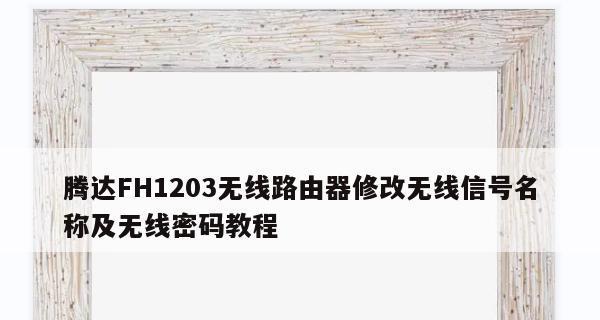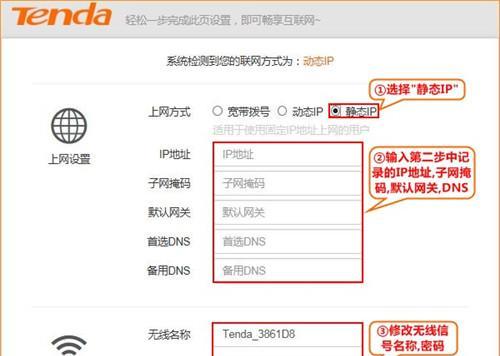腾达路由器是一种常见的网络设备,用于连接多个设备并提供网络连接。为了保障网络安全,定期修改腾达路由器的密码和名称是非常重要的。本文将介绍如何通过简单的步骤来重新设置腾达路由器的密码和名称,以确保网络的安全性。
一、检查当前设置
1.当前密码和名称的查看方法
首先打开浏览器,在地址栏输入“192.168.0.1”或“192.168.1.1”进入路由器管理界面,输入默认的用户名和密码(通常为admin/admin),进入设置页面后,找到“密码”或“设置”选项,查看当前设置的密码和名称。
二、进入路由器设置页面
2.打开浏览器进入路由器设置页面的方法
在浏览器中输入默认的管理地址“192.168.0.1”或“192.168.1.1”,按下回车键后,会自动跳转到腾达路由器的设置页面。
三、修改登录密码
3.登录密码修改的步骤
在路由器设置页面中,找到“密码”或“设置”选项,点击进入密码设置界面,输入当前密码,然后输入新的密码并确认,最后点击“保存”按钮即可成功修改登录密码。
四、修改无线名称
4.无线名称修改的方法
在路由器设置页面中,找到“无线设置”或“网络设置”选项,进入无线设置界面后,找到“无线名称”选项,输入新的名称并点击“保存”按钮,即可成功修改无线名称。
五、修改无线密码
5.无线密码修改的步骤
在路由器设置页面中,找到“无线设置”或“网络设置”选项,进入无线设置界面后,找到“安全设置”或“加密方式”选项,选择一种加密方式,输入新的无线密码,并点击“保存”按钮,即可成功修改无线密码。
六、设置访客网络
6.如何设置腾达路由器的访客网络
在路由器设置页面中,找到“访客网络”或“GuestNetwork”的选项,选择开启访客网络功能,在相应的设置选项中输入访客网络的名称和密码,并点击“保存”按钮,即可成功设置访客网络。
七、连接其他设备
7.如何连接其他设备到腾达路由器
在路由器设置页面中,找到“无线设置”或“网络设置”选项,进入无线设置界面后,查看无线名称和密码,在其他设备的无线网络设置中选择腾达路由器的名称,并输入密码连接即可。
八、优化信号和安全性
8.如何优化腾达路由器的信号和安全性
在路由器设置页面中,找到“无线设置”或“网络设置”选项,进入无线设置界面后,选择合适的信道和加密方式,并设置合适的密码复杂度,以提升无线信号和网络的安全性。
九、备份和恢复设置
9.如何备份和恢复腾达路由器的设置
在路由器设置页面中,找到“系统工具”或“管理工具”选项,点击进入后,在相应的设置选项中找到“备份”或“恢复”选项,可以进行当前设置的备份和恢复操作。
十、更新固件版本
10.如何更新腾达路由器的固件版本
在路由器设置页面中,找到“系统工具”或“管理工具”选项,点击进入后,在相应的设置选项中找到“固件升级”或“固件更新”选项,可以检查并更新腾达路由器的固件版本。
十一、设置家长控制
11.如何使用腾达路由器的家长控制功能
在路由器设置页面中,找到“家长控制”或“ParentalControl”的选项,点击进入后,可以设置上网时间限制和网站过滤等功能,以保护孩子的上网安全。
十二、重启路由器
12.如何重启腾达路由器
在路由器设置页面中,找到“系统工具”或“管理工具”选项,点击进入后,在相应的设置选项中找到“重启”选项,点击即可进行路由器的重启操作。
十三、恢复出厂设置
13.如何恢复腾达路由器的出厂设置
在路由器设置页面中,找到“系统工具”或“管理工具”选项,点击进入后,在相应的设置选项中找到“恢复出厂设置”选项,点击即可将路由器恢复到初始的出厂设置。
十四、防止密码丢失
14.如何防止腾达路由器密码丢失
定期备份腾达路由器的设置信息,妥善保管备份文件,并确保密码的安全性,以防止密码丢失。
十五、
本文介绍了腾达路由器重新设置密码和名称的方法,包括修改登录密码、无线名称和密码等操作,以及其他一些优化和设置功能。通过按照本文的步骤进行操作,可以快速和安全地重新设置腾达路由器的密码和名称,保障网络的安全性。